Як увімкнути доступ до камери в Instagram (Android та iOS)

Щоб увімкнути доступ до камери в Instagram для Android, перейдіть до Налаштування > Програми > Instagram > Дозволи. На iOS відкрийте Налаштування > Instagram.
Диск Google є невід’ємною частиною екосистеми Android, і таким компаніям, як OneDrive або Dropbox, важко конкурувати з Диском на Android. Окрім того факту, що він інтегрований з різними важливими службами Android (насамперед згадуються резервне копіювання та фотографії), Google Drive має більше вільного місця для зберігання та відомий своїми можливостями для багатьох платформ. Однак усе це розпадається, якщо користувачі не користуються основними функціями. А саме, здається, що Google Drive не синхронізується на Android.
Зміст:
1. Перевірте підключення
Перший крок, який слід зробити під час усунення несправностей будь-якої програми, що залежить від з’єднання, – це перевірити з’єднання. Якщо ваше з’єднання нестабільне або програма не має дозволу на використання фонових даних, Диск не зможе підключитися до сервера зберігання даних і, отже, не зможе синхронізувати дані. Для цього обов’язково перевірте ці кроки:
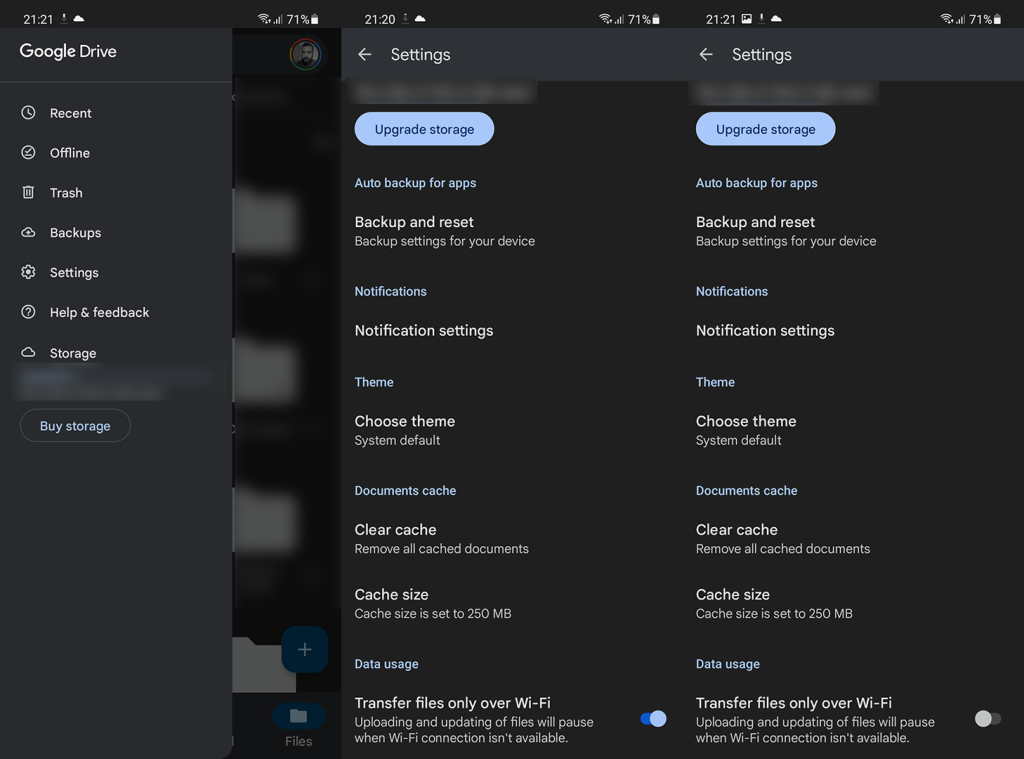
Якщо у вас виникли будь-які проблеми, пов’язані з мережею, ви можете вирішити проблеми з Wi-Fi, дотримуючись інструкцій у цій статті . Крім того, перегляньте цю статтю , щоб дізнатися, як вирішити проблеми з мобільним передаванням даних.
2. Увімкніть синхронізацію в налаштуваннях облікового запису Google
Крім того, ви повинні переконатися, що синхронізацію для Google Drive увімкнено у вашому обліковому записі Google. Ви можете легко дізнатися, чи це так, перейшовши до налаштувань системи. Якщо цей параметр вимкнено, Диск Google для Android не буде автоматично синхронізувати файли, які ви завантажили на інші пристрої.
Ось як увімкнути Drive Sync у налаштуваннях облікового запису Google:
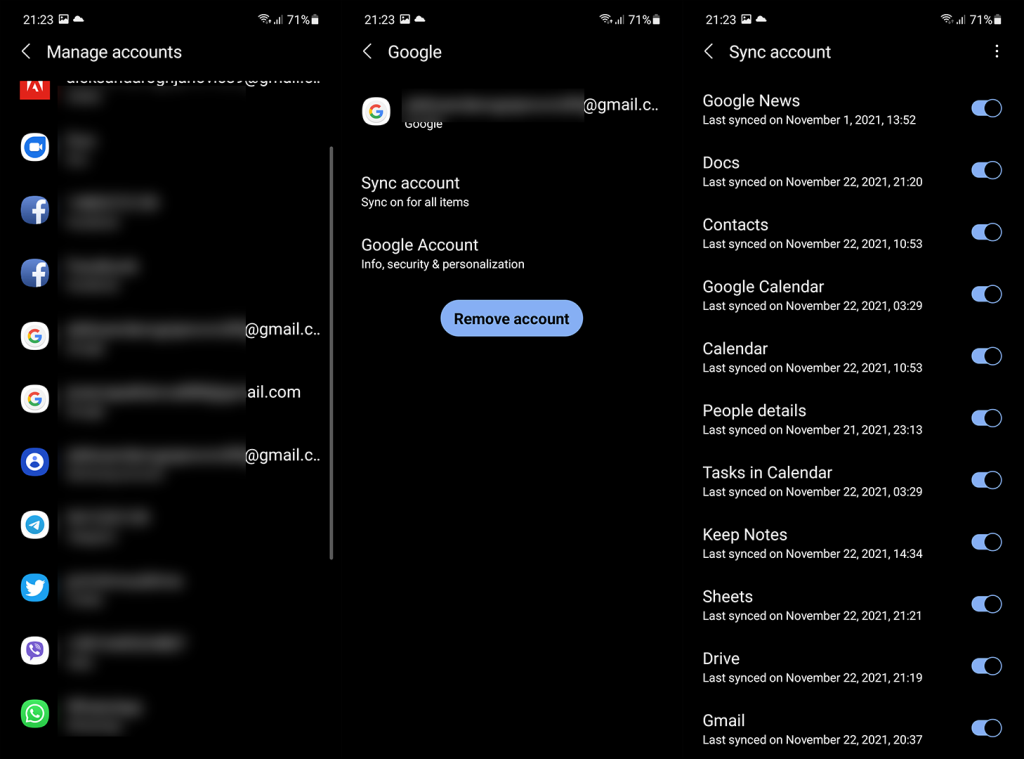
Якщо Google Диск все ще не синхронізується на Android, перевірте наступний крок.
3. Очистіть дані програми
Ще один звичайний обхідний шлях, який ми завжди рекомендуємо, — це очищення локальних даних, які зберігає програма. Завжди існує ймовірність того, що локальні дані пошкоджено. Навіть найменша подія може призвести до зупинки, і ця процедура скине налаштування програми та дозволить їй повторно синхронізувати файли. І, сподіваюся, вирішить наявну проблему.
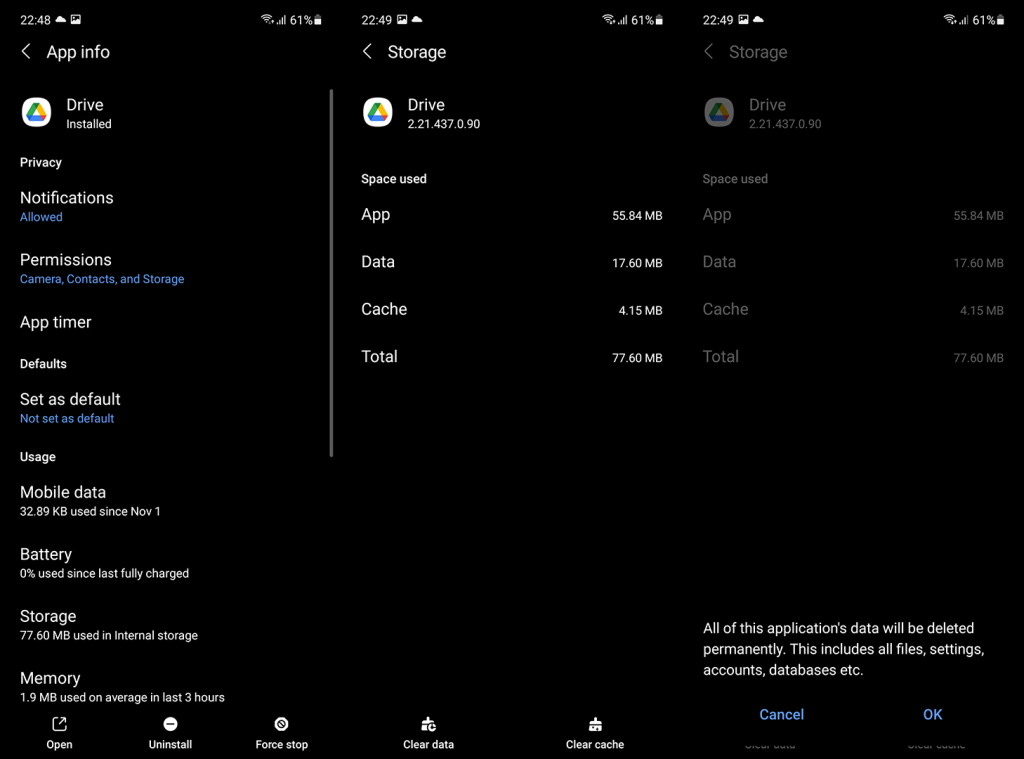
Крім того, ви можете очистити кеш у налаштуваннях програми. Ось як це зробити.
Цей процес не видалить ваші дані, а очистить кешовані документи.
4. Вийдіть і знову ввійдіть за допомогою облікового запису Google
Враховуючи, що Диск, як і багато інших програм і служб Google, покладається на ваш обліковий запис Google, скинути налаштування облікового запису для усунення несправностей – проста справа. Після видалення та повторного додавання облікового запису Google обов’язково ввімкніть синхронізацію. Крім того, вам не потрібно буде відновлювати всі програми на вашому пристрої, тому пропустіть цей крок, коли з’явиться запит.
Ось як вийти та знову ввійти за допомогою облікового запису Google:
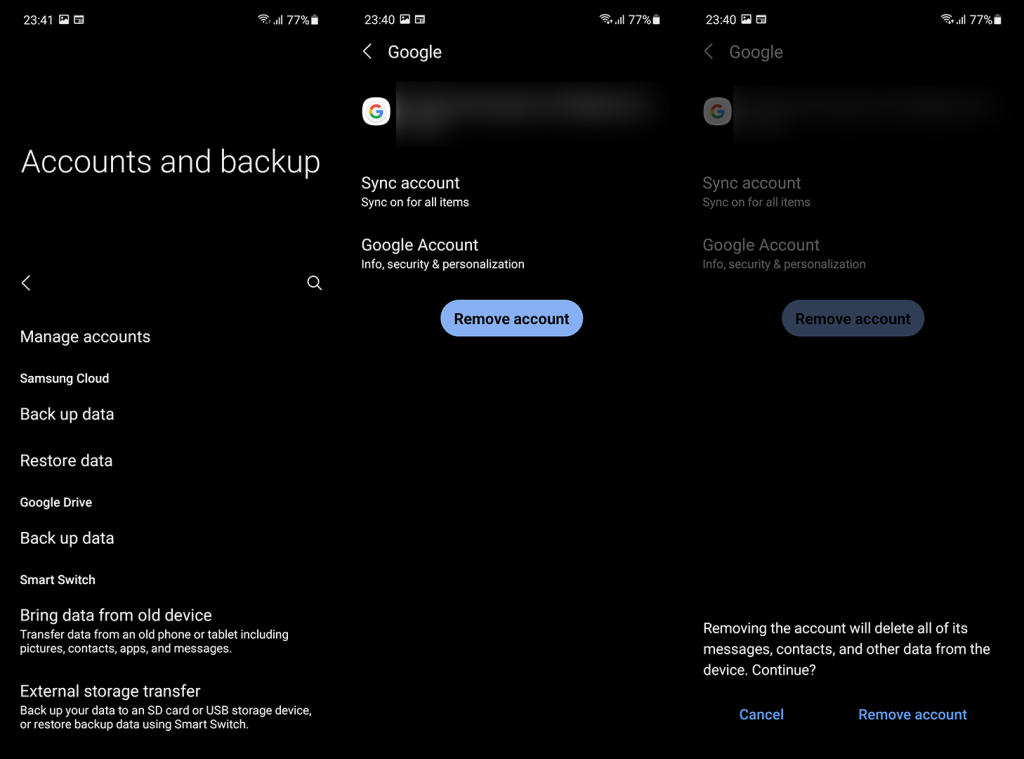
5. Використовуйте Drive через веб-браузер
Якщо вам гостро потрібно швидко використовувати свій Диск Google, але він не синхронізується на Android, ви завжди можете покластися на веб-клієнт. Усе, що вам потрібно зробити, щоб браузер не перевів вас безпосередньо до програми, це ввімкнути опцію сайту робочого столу.
Ось що вам потрібно зробити:
Хоча у веб-клієнті ви можете більш-менш робити все, що ви можете робити в програмі Android, це радше обхідний шлях, ніж реальне рішення. Якщо вам потрібна програма, спробуйте останній крок.
6. Перевстановіть програму
Нарешті, якщо жодне з попередніх рішень не спрацювало, ви можете спробувати перевстановити програму. Навіть якщо його можна вважати системним додатком, Google Drive можна повністю видалити з будь-якого пристрою Android. Пізніше ви можете перевстановити його та сподіватися на краще.
Крім того, ми рекомендуємо залишити програму бета-тестування, якщо ви першим користувачем Google Drive для Android. Як тільки ви помітите, що бета-версія не працює належним чином, варто вибрати стабільну версію.
Ось як перевстановити Google Drive на Android:
Також не забудьте повідомити про проблему в службу підтримки Google тут .
Якщо це вам допомогло, напишіть нам у розділі коментарів нижче. Ви також можете зв’язатися з нами за адресою та . Ми з нетерпінням чекаємо від вас.
Примітка редактора: ця стаття була вперше опублікована в травні 2017 року. Ми оновили її для свіжості та точності.
Щоб увімкнути доступ до камери в Instagram для Android, перейдіть до Налаштування > Програми > Instagram > Дозволи. На iOS відкрийте Налаштування > Instagram.
Якщо піктограми головного екрана на вашому Android сірі, перевірте Digital Wellbeing, видаліть непрацюючі ярлики або зачекайте, поки вони встановляться з Play Store.
Якщо функція «Додати на головний екран» не працює на Android, перевірте налаштування домашнього компонування, скиньте програму, або очистіть локальні дані. Справжні рішення для вирішення проблеми.
Що робити, якщо YouTube показує білий екран на Android? Перевірте мережу, очистіть дані, перевстановіть програму або синхронізуйте дату й час.
Якщо ви хочете, щоб контакти дзвонили без звуку на вашому Android, просто налаштуйте винятки режиму «Не турбувати» для вибраних контактів. Деталі в статті.
Якщо ваші програми для Android раптово закриваються, не дивіться далі. Тут ми покажемо вам, як це виправити за кілька простих кроків.
Якщо сповіщення голосової пошти не зникає на Android, очистіть локальні дані, видаліть оновлення програми або перевірте налаштування сповіщень.
Якщо клавіатура Android не відображається, обов’язково скиньте програму, очистивши локальні дані, видаліть її оновлення або вимкніть жести.
Якщо ви не можете відкрити вкладення електронної пошти на Android, завантажте вкладення та програми, які можуть його відкрити, і повторіть спробу. Також скиньте Gmail або скористайтеся ПК.
Якщо ви отримуєте помилку «Проблема із завантаженням віджета» на Android, радимо видалити та знову додати віджет, перевірити дозволи або очистити кеш.








